Snapchat ist eine der beliebtesten Apps zum Teilen von Fotos und Videos. Mit lustigen Funktionen wie Filtern und Stickern können Sie Ihre Inhalte ganz einfach personalisieren. Das Hinzufügen von GIFs ist eine der besten Möglichkeiten, Ihr Snapchat-Erlebnis zu verbessern. Diese animierten Sticker oder Bilder können Ihnen helfen, sich besser auszudrücken, da sie mehr Kontext oder Emotionen bieten als Standbilder.
In diesem Artikel erfahren Sie, wie Sie Sticker zu Ihren Snapchat-Inhalten hinzufügen können, insbesondere GIFs oder animierte Sticker. Von verschiedenen Methoden wie der Verwendung der in Snapchat integrierten Optionen oder dem Importieren Ihrer Kreationen werden Sie durch die Schritte geführt, mit denen Sie Ihre Snaps unterhaltsamer und ansprechender gestalten können.
In diesem Artikel
Teil 1. Wie man mit Filmora eigene Sticker für Snapchat erstellt und hinzufügt
Snapchat bietet über seine integrierte Bibliothek eine große Auswahl an GIFs, aber wenn Sie Ihre eigenen erstellen, können Sie sich noch individueller ausdrücken. Mit benutzerdefinierten GIFs können Sie sich abheben und Ihre Stimmung, Ihren Humor oder Ihre Kreativität besser vermitteln. Dazu benötigen Sie ein Tool, das hochwertige GIFs erstellen kann. Wondershare Filmora ist eine großartige Option und bietet leistungsstarke Funktionen, mit denen Sie GIFs nach Ihren Wünschen erstellen und bearbeiten können.
Wondershare Filmora ist ideal für Benutzer, die sich durch die bereits große Bibliothek von Snapchat eingeschränkt fühlen. So können Sie lernen, wie man Sticker für Snapchat und sogar animierte Sticker wie GIFs erstellt. Mit Filmora können Sie GIFs von Grund auf neu entwerfen oder vorhandene Clips nach Ihren Vorstellungen verändern. Damit ist Filmora eine vielseitige Option zur Aufwertung Ihrer Snapchat Stories.
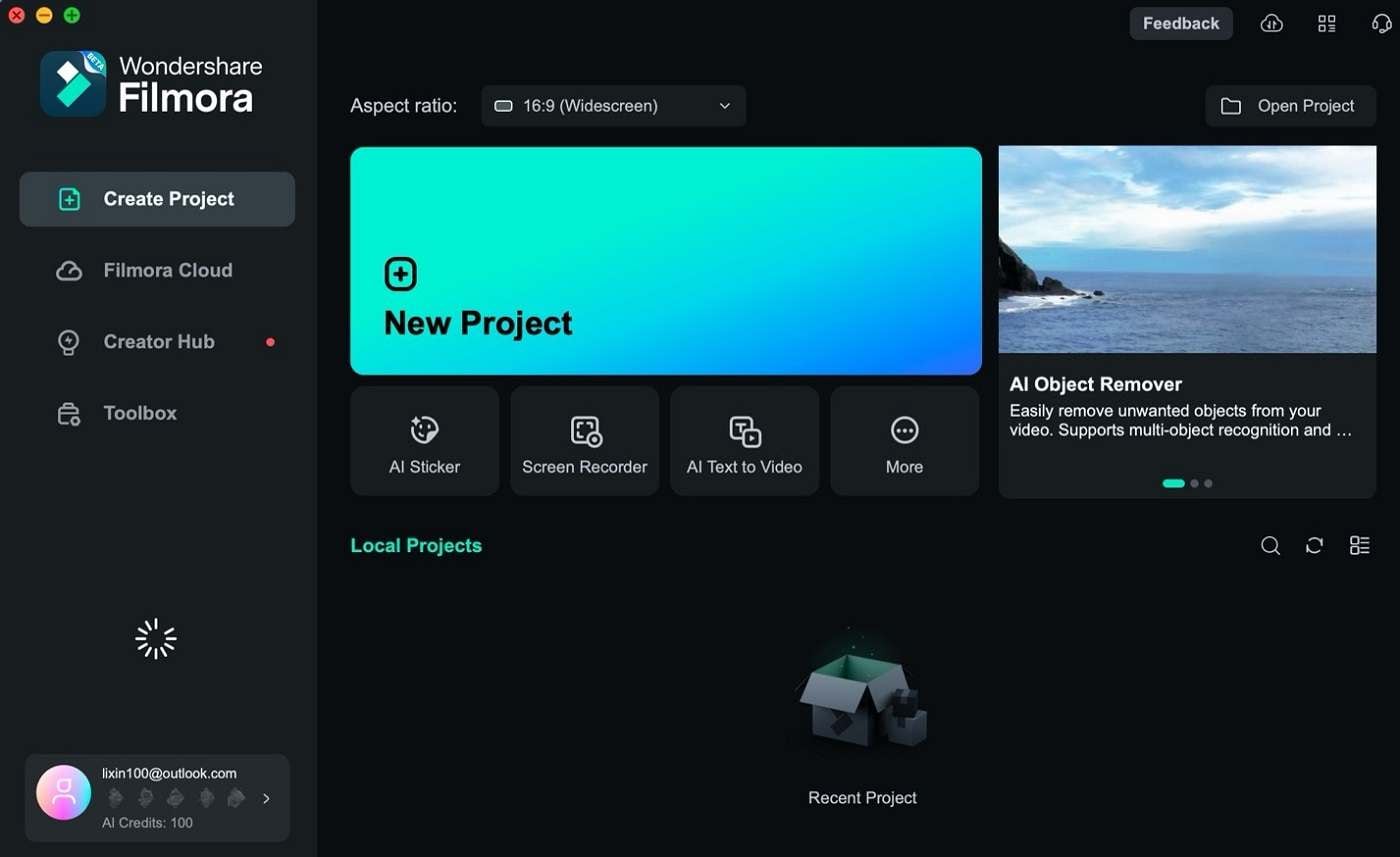
Hier sind einige der wichtigsten Funktionen:
- GIF Maker. Filmora ermöglicht es Ihnen, jedes Video in ein GIF zu verwandeln. Sie können Clips aus Ihren Videoprojekten nehmen oder vorhandene Videos importieren, um animierte GIFs zu erstellen, die Ihrem Stil entsprechen.
- Animationstools. Die Software bietet fortschrittliche Funktionen für Animationen, wie z.B. die Frame-by-Frame-Bearbeitung, mit der Sie das Timing und die Effekte in Ihrem GIF feinabstimmen können. Das macht es einfacher, genau die Bewegungen und Ausdrücke hinzuzufügen, die Sie wünschen.
- KI Sticker/animierte Sticker-Bibliothek. Filmoras KI-gesteuerter Sticker Maker ist ein echter Hingucker. Mit ein paar Prompts können Sie einzigartige Sticker erstellen. Und mit einer speziellen Sticker-Bibliothek und einer aktuellen, trendigen Sammlung war es noch nie so einfach, animierte GIFs zu erstellen.
- Benutzerdefinierte Exporteinstellungen. Ein wichtiger Aspekt bei der Verwendung von Filmora für Snapchat ist die Möglichkeit, Inhalte in bestimmten Dimensionen zu exportieren. Für Snapchat können Sie mit Filmora GIFs im Seitenverhältnis 19:6 exportieren, so dass Ihre Inhalte gut in das Layout von Snapchat passen.
Wie man mit Filmora benutzerdefinierte GIFs auf Snapchat erstellt und hinzufügt
Um GIFs mit Hilfe der Sticker von Filmora zu Snapchat hinzuzufügen, folgen Sie bitte den unten angegebenen Schritten:
Schritt 1: Laden Sie Wondershare Filmora herunter, installieren Sie es und starten Sie es. Melden Sie sich an oder registrieren Sie sich mit einem Wondershare-, Facebook-, Google-, X- oder Apple-Konto. Starten Sie dann auf der Startseite ein neues Projekt.
Schritt 2: Klicken Sie auf die Registerkarte Sticker, um die Sticker-Bibliothek und die KI-Sticker-Funktion aufzurufen. Wenn Sie einen animierten Sticker gefunden haben, der Ihnen gefällt, ziehen Sie ihn auf Ihre Zeitleiste. Sie können auch jedes beliebige kurze Video auswählen, das Sie in GIFs umwandeln möchten, indem Sie es direkt in die Zeitleiste ziehen und ablegen.
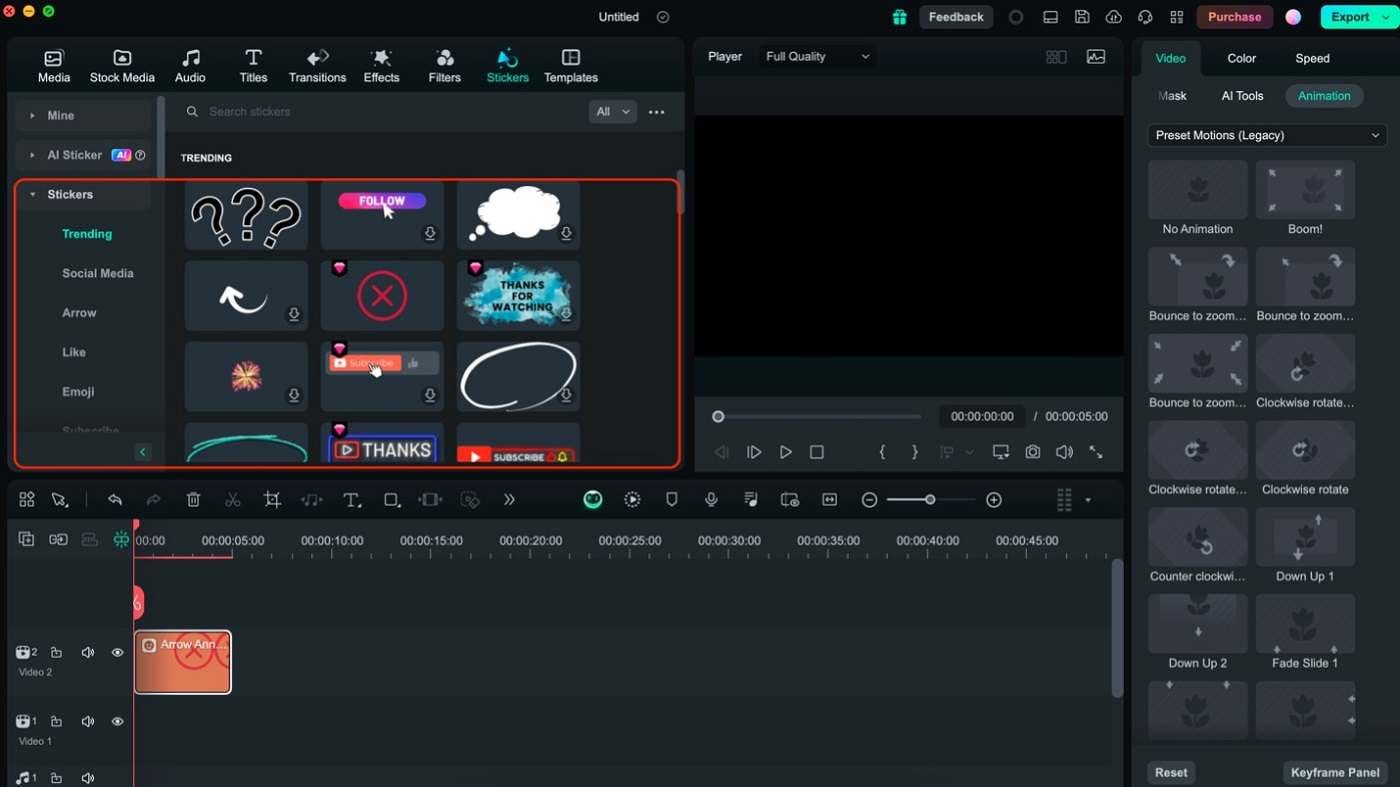
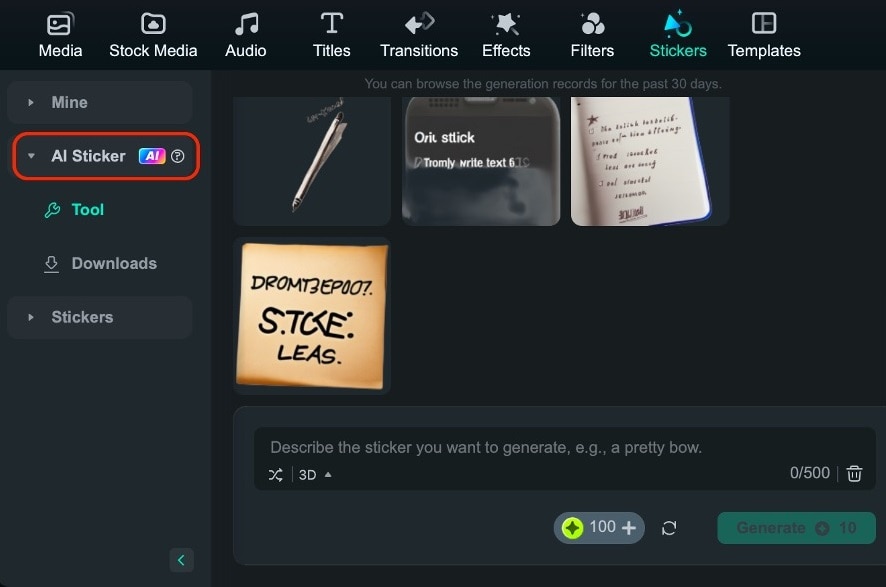
Schritt 3: Nachdem Sie Ihr GIF bearbeitet haben, gehen Sie auf Exportieren in der oberen rechten Ecke der Software. Gehen Sie zu Lokal > Format und stellen Sie es auf GIF. Klicken Sie anschließend auf Exportieren.
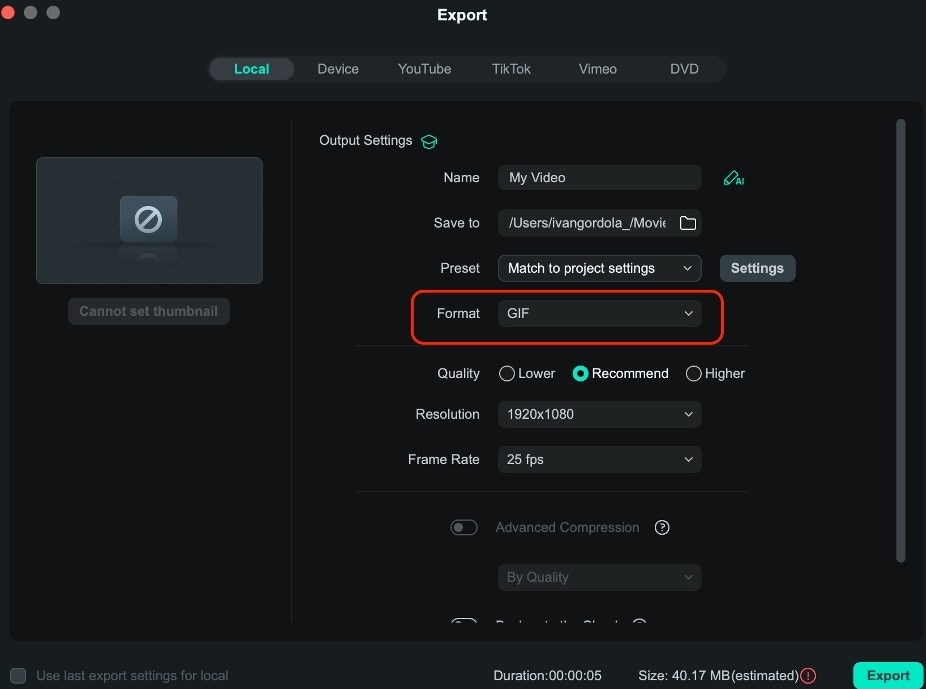
Schritt 4: Sobald das GIF exportiert wurde, speichern Sie es in der Kamera Ihres Telefons oder auf Ihrem Computer im Bereich Erinnerungen. Tippen Sie dort auf die Kamera Option und wählen Sie Ihr neu erstelltes GIF aus.
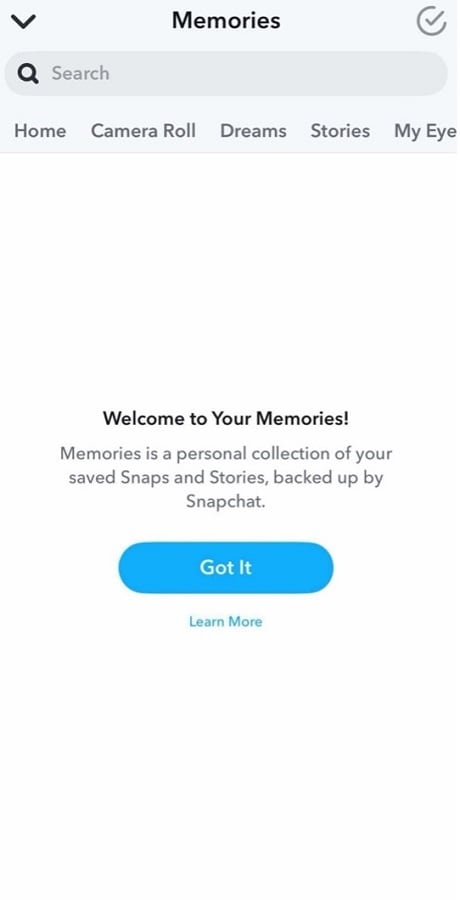
Schritt 5: Tippen Sie auf das Symbol zum Teilen, um das GIF in Ihrer Snapchat Story zu posten. Sobald das GIF hochgeladen ist, können Sie weitere Snapchat Sticker oder Filter hinzufügen. Wenn Sie mit Ihrem Snap zufrieden sind, tippen Sie auf die "Senden an" Schaltfläche, teilen Sie ihn mit Ihren Freunden oder posten Sie ihn in Ihrer Story.
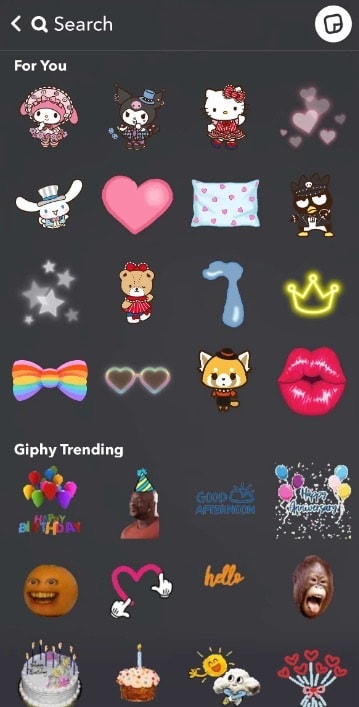
Die Erstellung Ihrer GIFs mit Filmora gibt Ihnen mehr Kontrolle darüber, wie Sie sich auf Snapchat ausdrücken. Auf diese Weise können Sie lernen, wie Sie Sticker zu Snapchat hinzufügen und gleichzeitig sicherstellen, dass die Inhalte, die Sie verwenden, original sind.
Teil 2. Wie man GIFs aus der GIF-Bibliothek von Snapchat hinzufügt
Die integrierte GIF-Bibliothek der App ist die einfachste Möglichkeit, GIFs zu Snapchat hinzuzufügen. Snapchat hat sich mit GIPHY zusammengetan und bietet seinen Nutzern Zugang zu einer großen Sammlung animierter Bilder, mit denen sie ihre Snaps aufwerten können. Ob Sie nun eine lustige Reaktion oder eine kreative Animation suchen, die GIF-Bibliothek verleiht Ihren Stories schnell mehr Persönlichkeit. Natürlich verfügt die App über integrierte Methoden, um Sticker zu Snapchat hinzuzufügen, die sich bewegen oder wie GIFs animiert sind.
Wie man GIFs aus der GIPHY-Bibliothek hinzufügt
Beginnen Sie damit, Snapchat zu öffnen und auf die Kamera zuzugreifen, wie Sie es normalerweise tun, wenn Sie einen Snap aufnehmen. Nehmen Sie entweder einen neuen Schnappschuss mit der Kamera auf oder laden Sie ein Bild aus Ihrer Kamera hoch, indem Sie es auf dem Kamerabildschirm nach oben wischen.
Schritt 1: Sobald Ihr Bild oder Video fertig ist, tippen Sie auf das Sticker Symbol auf der rechten Seite des Bildschirms. Dies öffnet eine Reihe von Optionen, darunter die GIF-Bibliothek.
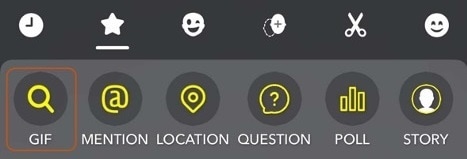
Schritt 2: Am oberen Rand des Sticker-Menüs sehen Sie eine Suchleiste. Geben Sie ein Stichwort ein, das mit dem gesuchten GIF zusammenhängt. Wenn Sie zum Beispiel ein lustiges Reaktions-GIF hinzufügen möchten, geben Sie "Reaktion" ein und durchsuchen Sie die Ergebnisse.
Schritt 3: Scrollen Sie durch die GIPHY-Ergebnisse und tippen Sie auf das GIF, das Sie hinzufügen möchten. Sobald es ausgewählt ist, können Sie es um Ihren Schnappschuss herum ziehen, um es an der gewünschten Stelle zu positionieren, seine Größe zu ändern oder mehrere GIFs hinzuzufügen.
Die animierten Sticker von Snapchat verwenden
Snapchat bietet auch animierte Sticker, die ähnlich wie GIFs funktionieren. Diese dynamischen Sticker können zu jedem Snap hinzugefügt werden, um ihn lebendig zu machen.
Schritt 1: Nachdem Sie einen Schnappschuss aufgenommen haben, öffnen Sie das Sticker-Menü, indem Sie auf das Symbol auf der rechten Seite des Bildschirms tippen.
Schritt 2: Stöbern Sie durch die animierten Sticker, um den Sticker zu finden, der am besten zu Ihrem Snap passt. Sobald er ausgewählt ist, können Sie den animierten Sticker ziehen, seine Größe ändern und ihn an einer beliebigen Stelle auf Ihrem Snap platzieren.
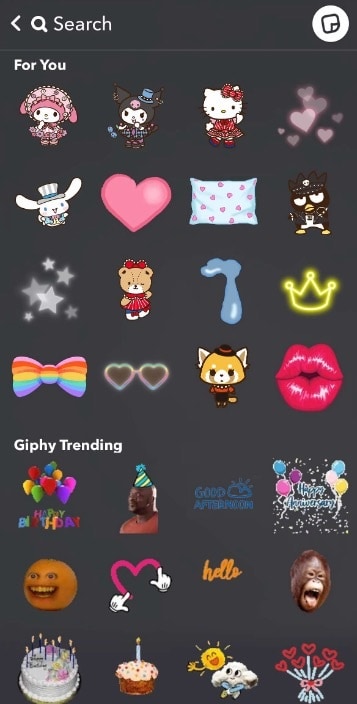
Diese Sticker ähneln GIFs, sind aber exklusiv für Snapchat und bieten einzigartige Animationen, die Sie in der GIPHY-Bibliothek nicht finden.
Snapchat KI Foto-Generator verwenden (Premium Funktion)
Snapchat+ Abonnenten haben Zugriff auf den KI-Bildgenerator, eine Premium-Funktion. Mit diesem Tool können Sie Ihre Fotos mit KI-gesteuerten Bewegungseffekten animieren und so aus Standbildern ein GIF-ähnliches Erlebnis machen.
Schritt 1: Wählen Sie mit dem KI-Tool ein Standbild aus Ihrer Kamera, das Sie animieren möchten. Sobald das Foto ausgewählt ist, tippen Sie auf die Option "KI Animierte Fotos" (verfügbar für Snapchat+ Nutzer). Die KI wendet automatisch Bewegungseffekte auf Ihr Foto an, so dass es wie ein GIF aussieht.
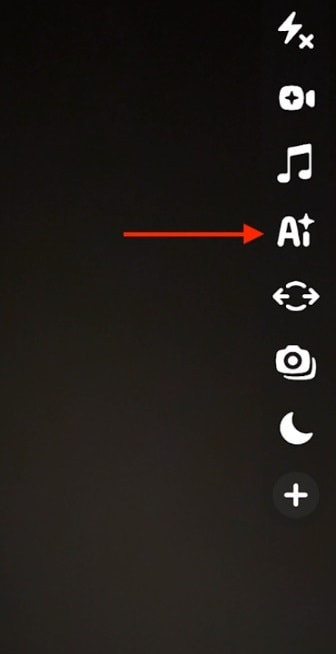
Schritt 2: Wenn Sie mit der Animation zufrieden sind, posten Sie sie in Ihrer Story oder senden Sie sie an Freunde. Die KI-Animation ist so konzipiert, dass sie reibungslos läuft, ähnlich wie ein herkömmliches GIF.
Das Hinzufügen von GIFs zu Snapchat ist eine einfache, aber wirkungsvolle Methode, um Ihre Snaps ansprechender zu gestalten. Ob Sie die GIPHY-Bibliothek, animierte Sticker oder KI-animierte Fotos verwenden, Snapchat bietet Ihnen zahlreiche Tools, mit denen Sie sich kreativ ausdrücken können.
Teil 3. Tipps für die Verwendung von GIFs in Snapchat Stories
Die Verwendung von GIFs in Snapchat Stories ist eine unterhaltsame Möglichkeit, Ihren Posts Persönlichkeit und Kreativität zu verleihen. Die Verwendung von GIFs oder das Hinzufügen von Stickern zu Snapchat Stories muss jedoch mit Bedacht erfolgen. Andernfalls könnten Sie Ihre Betrachter mit zu vielen Bildern in einem Beitrag überfordern.
GIFs sparsam verwenden
GIFs sind zwar eine großartige Möglichkeit, Ihre Stories aufzuwerten, aber wenn Sie sie zu oft verwenden, kann Ihr Snap unübersichtlich oder ablenkend wirken. Verwenden Sie sie am besten sparsam, damit Ihre Botschaft oder Ihr Inhalt im Mittelpunkt bleibt. Ein gut platziertes GIF kann Ihre Stimmung oder Ihren Humor unterstreichen, aber zu viele können den Betrachter überwältigen.
Bleiben Sie auf dem Laufenden mit trendigen GIFs
Die Trends in den sozialen Medien entwickeln sich schnell und das gilt auch für beliebte GIFs. Wenn Sie die aktuellen Trends im Auge behalten, können Sie Ihre Snaps relevanter und glaubwürdiger gestalten. Suchen Sie in der GIPHY-Bibliothek nach neuen oder viralen GIFs und verwenden Sie diese, um Ihren Beiträgen einen Hauch von aktueller Popkultur zu verleihen.
Experimentieren Sie mit Ebenen
Eine der kreativen Möglichkeiten, GIFs zu verwenden, besteht darin, sie mit anderen Elementen in Ihrem Snap zu überlagern, z.B. mit Text, Stickern oder sogar anderen GIFs. Sie können die Größe Ihrer GIFs ändern und sie verschieben, um interessante visuelle Effekte zu erzielen. Achten Sie nur darauf, dass die Überlagerung die Story aufwertet und nicht zu chaotisch wird.
GIFs auf Snapchat timen
Da Snapchat Stories kurz sind, ist das Timing entscheidend. Stellen Sie sicher, dass die GIFs, die Sie hinzufügen, mit der Handlung in Ihrem Video oder der Emotion, die Sie vermitteln möchten, übereinstimmen. Ein gut getimtes GIF kann die Botschaft, die Sie senden, verstärken. Vermeiden Sie außerdem zu lange GIFs oder eine geschmeidige Schleife innerhalb der Dauer des Snaps.
Schleifen verwenden
Looping ist einer der einzigartigsten Aspekte von GIFs. Wenn Sie GIFs zu Ihrem Snap hinzufügen, achten Sie darauf, dass sie sich natürlich wiederholen, ohne den Fluss des Videos oder Bildes zu unterbrechen. Eine geschmeidige Schleife kann Ihren Snap geschliffener wirken lassen, während eine ruckelnde Schleife das Erlebnis des Betrachters stören könnte.
- Generieren Sie mit KI im Handumdrehen individuelle Sticker.
- Entdecken Sie verschiedene Stile von minimalistisch bis 3D.
- Anpassen mit gebrauchsfertigen Optionen.
- Einfache Integration mit Whatsapp.
- Bearbeiten Sie später, um Animationen hinzuzufügen.

Fazit
Snapchat Stories sind dazu gedacht, kreativ zu sein und Spaß zu machen. Wenn Sie lernen, wie man Sticker in Snapchat hinzufügt, insbesondere animierte Sticker oder GIFs, können Sie Ihr kreatives Gespür unter Beweis stellen. Es gibt zwar viele Möglichkeiten, GIFs mit den integrierten Tools von Snapchat hinzuzufügen, aber wenn Sie lernen, wie Sie Ihre GIFs erstellen, können Sie Ihre Snaps verbessern.
Beeindrucken Sie Ihre Freunde und Follower mit den Funktionen für KI-Sticker, Sticker-Bibliothek und GIF-Export von Wondershare Filmora. Bei Filmora geht es darum, sich über verschiedene Plattformen auszudrücken. Maximieren Sie seine Tools für soziale Medienplattformen wie Snapchat, Instagram, etc.
[a] Das Schlüsselwort dieses Artikels ist "Wie man Sticker in Snapchat hinzufügt", nicht GIFs.
 4,7
4,7





